Este tipo de egresos son generados cuando necesitas realizar el pago facturas de compra, puedes indicar la salida del dinero y realizar el respectivo cruce con los documentos de factura.
Ingresa por la ruta Compras → Egresos.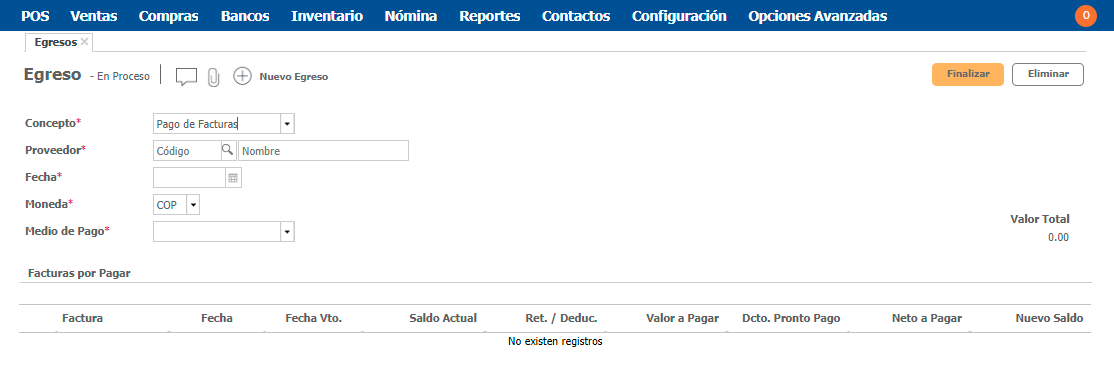 Los campos a diligenciar son los siguientes:
Los campos a diligenciar son los siguientes:
- Concepto: Selecciona que el concepto del egreso es Pago de Facturas.
- Proveedor: Ingresa el proveedor al cual le vas a generar el egreso para cruzarlo posteriormente con alguna factura de compra pendiente.
- Fecha: Ingresa la fecha en la cual deseas registrar este egreso. Al dar clic en el calendario puedes elegirla según tu necesidad.
- Moneda: Selecciona la moneda en la cual se va a realizar el pago de la factura de compra. De forma predeterminada el sistema te muestra COP o pesos colombianos pero puedes elegir el que aplica entre: EUR, GBP, MXN, USD.
- Medio de pago: Puedes seleccionar el medio por el cual realizaste el pago de la factura. De acuerdo al medio de pago el dinero saldrá de la caja o el banco.
- Cheque: El egreso de dinero se realizará de una de las cuentas bancarias registradas en el sistema. Al seleccionar este medio de pago el sistema te pide que indiques la cuenta bancaria y el número del cheque generado.
-
- Efectivo: La salida de dinero se verá reflejado en la caja que diligencies, si ingresas que el egreso se realizó en efectivo al lado de este campo el sistema te pide que diligencies la caja respectiva.
-
- Tarjeta Crédito: Loggro te permite registrar un pago que realices con tarjeta crédito. Debes indicar la tarjeta de crédito desde la cual se realizó el egreso, recuerda que esta debes tenerla creada en el sistema y el proceso lo puedes realizar por Cuentas Bancarias y Tarjetas.
-
- Transferencia: Para elegir el medio de pago transferencia, el tercero seleccionado debe tener registrada en su configuración una cuenta bancaria. De no ser así el sistema muestra una linea en color rojo en este campo, indicándote el inconveniente.
Al seleccionar transferencia en el campo siguiente debes seleccionar la cuenta bancaria desde la cual se realizó la salida de dinero.
- Transferencia: Para elegir el medio de pago transferencia, el tercero seleccionado debe tener registrada en su configuración una cuenta bancaria. De no ser así el sistema muestra una linea en color rojo en este campo, indicándote el inconveniente.
En la parte inferior del egreso encuentras el campo de Facturas por Pagar, allí el sistema te muestra las facturas que tiene registradas el proveedor seleccionado en el encabezado del egreso y que están pendientes de pago.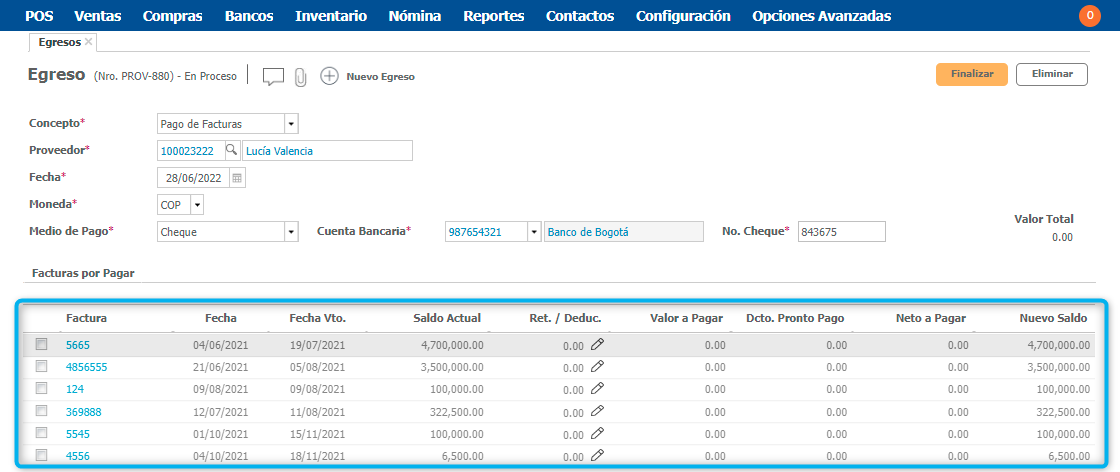
En el ejemplo anterior, el proveedor seleccionado cuenta con varias facturas pendientes de pago. El proceso a realizar es el siguiente:
- Selecciona con ayuda de la casilla de verificación las facturas que desees pagar (puedes pagar solo una o varias de este proveedor con el mismo egreso).
- Verifica la información de la factura como su numero, fecha de generación y de vencimiento y saldo actual del documento.
- Puedes aplicar alguna retención o deducción adicional sobre la factura, esto lo realizas en la columna Ret. / Deduc. para la linea de cada documento con ayuda del lápiz. Al dar clic en este icono el sistema te muestra una nueva ventana donde puedes ingresar las retenciones o deducciones aplicas. (Recuerda que al seleccionar Deducciones, estos conceptos específicos debes tenerlos creados como clasificación Retenciones y Deducciones)
- El sistema te muestra el Valor a Pagar, si deseas realizar un pago parcial este puedes modificarlo dando clic en el campo.
- Si la factura tenia configurado algún descuento por pronto pago se mostrará en el campo Dcto. Pronto Pago, si se visualiza en color rojo significa que este descuento esta perdido.
- Se muestra el Neto a Pagar de acuerdo a las modificaciones que realizaste (retenciones y deducciones, valor a pagar parcial o descuento pronto pago si aplican) y el Nuevo Saldo de la factura de compra.
En el egreso se muestra el Valor Total del mismo y este se alimenta de Neto a Pagar de cada uno de los documentos que selecciones.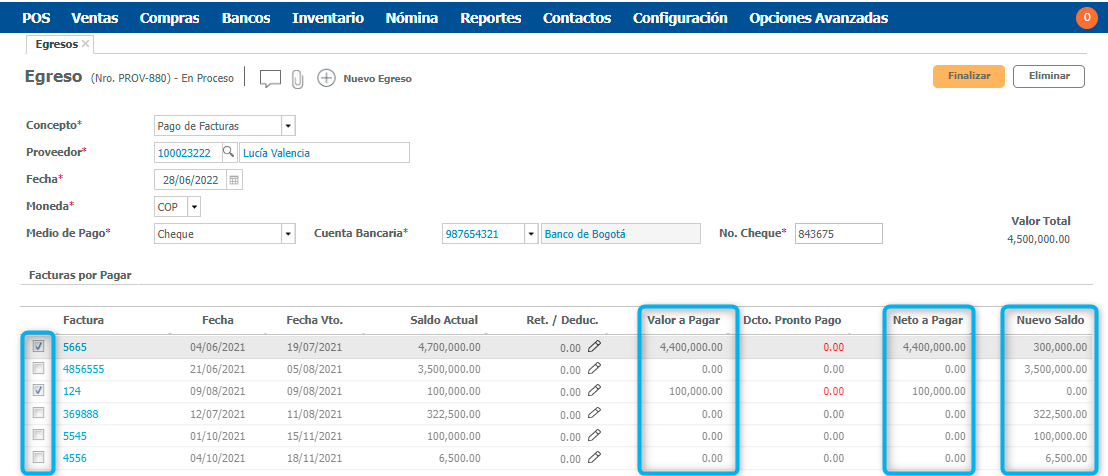
Para terminar el proceso solo debes verificar los saldos y dar clic en Finalizar.
Recuerda que los campos marcados con ( * ) son de carácter obligatorio para continuar con el proceso del egreso.
.png?height=120&name=l_loggro-logo-blanco(copia).png)